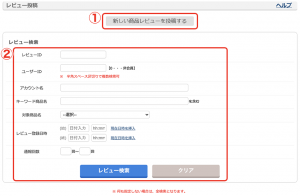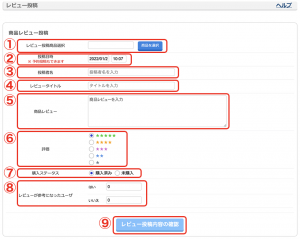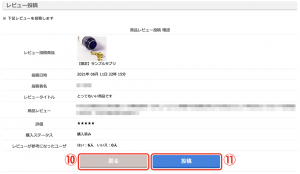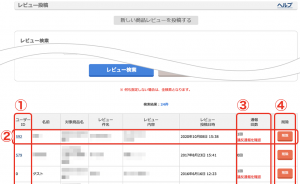こちらでは、商品レビューの新規投稿と、投稿済みレビューの管理を行います。
レビュー投稿の画面説明
商品レビュー投稿フォームの画面説明
- レビュー対象の商品を選択します。
- 投稿日時を設定します。未来の日時を指定することで予約投稿が可能です。
- 投稿者名を入力します。この画面からの投稿は必ずゲスト(非会員)になります。
- タイトルを入力します。
- レビュー本文を入力します。
- 評価を選択します。
- 購入ステータスを選択します。
- レビューを評価したユーザ数を入力します。
- ボタンをクリックすると、投稿内容の確認画面に移動します。
レビュー一覧の画面説明
投稿済みレビュー検索で表示される一覧です。
- 投稿者がログインした状態で投稿した場合は会員IDを表示します。リンクをクリックするとその会員情報を参照することができます。非会員の場合「0」が入ります。
- レビュー概要を表示します。
- 閲覧者から違反報告があったとき、報告回数とリンクを表示します。リンクをクリックすると通報内容を確認することができます。
- レビューを削除します。レビューは違反者削除リストに移動し、ショップ画面に表示されなくなります。一度削除した投稿は元に戻すことができません。